Cloud Code mendukung menjalankan proxy Auth Cloud SQL untuk terhubung ke database Cloud SQL, melihat instance Cloud SQL, dan membuat sumber data baru.
Sebelum memulai
Instal Cloud Code jika Anda belum melakukannya.
Untuk membuat sumber data baru, Anda dapat menggunakan salah satu IDE JetBrains premium berikut:
IntelliJ Ultimate atau IDE JetBrains premium lainnya yang berisi plugin Database Tools and SQL (diaktifkan secara default).
DataGrip, lingkungan pengelolaan database mandiri.
Anda juga dapat menggunakan alat database pilihan lainnya (seperti DBeaver, MySQL Workbench, dan SQL Server Management Studio) untuk terhubung ke instance Cloud SQL menggunakan port lokal yang disediakan oleh Cloud Code.
Menghubungkan ke database Cloud SQL menggunakan proxy Auth Cloud SQL
Anda dapat terhubung ke database Cloud SQL dan melihat daftar instance Cloud SQL di IntelliJ atau IDE JetBrains yang didukung lainnya dengan Cloud Code.
Untuk terhubung ke database Cloud SQL dengan Cloud Code, lakukan hal berikut:
Di IDE, klik Google Cloud Databases di sidebar atau klik View > Tool Windows > Google Cloud Databases.
Jika project Google Cloud belum dipilih, klik Select a Google Cloud project dan ikuti perintah untuk memuat project Google Cloud Anda.
Instance Cloud SQL di project Google Cloud Anda akan muncul di bagian Cloud SQL.

Untuk terhubung ke instance Cloud SQL, klik kanan instance dan pilih Connect using Cloud SQL Proxy. Anda juga dapat memilih untuk menggunakan IP pribadi dengan memilih Connect using Cloud SQL Proxy (Private IP).
Untuk mempelajari lebih lanjut cara menghubungkan ke instance SQL, lihat Tentang opsi koneksi.
Membuat sumber data baru
Setelah koneksi proxy Auth Cloud SQL dibuat, dialog Instance Cloud SQL Terhubung akan muncul, memberi Anda opsi untuk membuat sumber data baru bagi database yang tersedia secara lokal atau melihat sumber data yang ada.
Untuk membuat sumber data baru, pilih Buat sumber data baru.
Atau, Anda dapat mengklik kanan instance dan memilih Buat Sumber Data Baru.
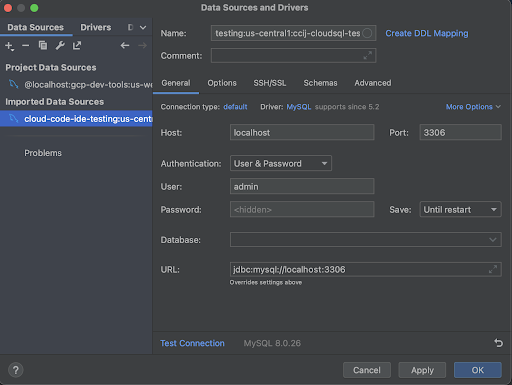
Di kolom Authentication, pilih metode (secara default, ini adalah nama pengguna dan sandi).
Simpan konfigurasi.
Cloud Code membuat koneksi sumber data baru dengan nama dalam format berikut:
gcp-project:location:db-instance-name.Anda dapat mulai menggunakan instance database melalui kemampuan plugin SQL dan Alat Database JetBrains, atau DataGrip.
(Opsional) Untuk melihat daftar sumber data di IDE Anda, klik Database di Sidebar atau View > Tool Windows > Database. Mengklik kanan sumber data akan memberi Anda daftar opsi, seperti melihat skema, tabel, dan operasi database lainnya.
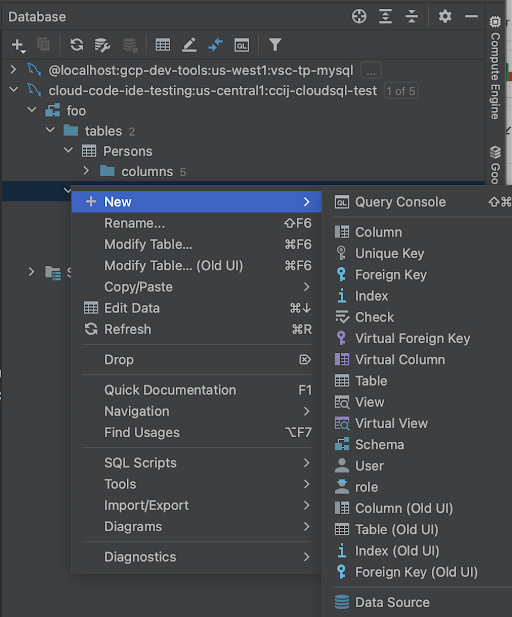
Untuk mempelajari lebih lanjut cara menggunakan database di DataGrip, lihat Mulai cepat dengan DataGrip.
Menutup koneksi proxy Auth Cloud SQL
Untuk menghentikan proses proxy dan mengosongkan port database lokal, tekan Ctrl+C di terminal.
Masalah umum
Bagian ini mencantumkan masalah umum dan penyelesaiannya saat ini.
Menetapkan port yang berbeda untuk terhubung ke beberapa database
Proxy Auth Cloud SQL tidak otomatis memilih port jika sedang digunakan dan selalu bergantung pada satu port, yang membatasi Anda pada satu instance yang terhubung dari jenis database tertentu.
Cloud Code menjalankan proxy Auth Cloud SQL di terminal, dan jika terjadi konflik port, Anda dapat menetapkan port lain untuk terhubung ke database dengan menjalankan perintah yang sama di terminal dengan tanda --port kustom. Misalnya:
--port=PORT_NUMBER
Kemudian, Anda dapat menggunakan port ini dalam koneksi database. Perintah akan dibuat secara otomatis. Contoh:
path_to_proxy/cloud-sql-proxy INSTANCE_CONNECTION_STRING

